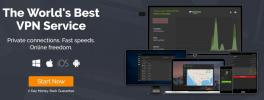Как да премахнете плаващата джаджа от Fire Stick, Fire TV, Android
Fire TV, Fire Stick и някои други потребители на Android TV без съмнение са запознати с плаващата икона на джаджа, особено ако са неизвестен източник съдържание преди. Иконата е просто известие от приложението ES File Explorer, което ви уведомява, че файлът на вашето устройство е актуализиран. Изгледът и усещането на плаващата джаджа често варират, но крайният резултат винаги е един и същ: досадна икона, която остава отстрани на вашия екран, независимо какво правите.

За щастие премахването на плаващата джаджа от устройствата Fire TV, Firestick и Android е хубаво и ясно. По-долу ще разгледаме всичко, което трябва да знаете, с лесен урок и стъпка по стъпка ръководство за това как да премахнете плаващата икона на джаджа, всички без да се налага да хаквате или Jailbreak вашето устройство.
30-дневна гаранция за връщане на парите
Не забравяйте да използвате VPN на устройството си
Има нарастващо онлайн движение, фокусирано върху опасностите на съвременната интернет поверителност. Потребителите предупреждават хората, че правителствените агенции могат лесно да шпионират нашата дейност, интернет доставчиците могат да наблюдават кои уебсайтове, които посещаваме, а киберпрестъпниците могат да събират лична информация с изненадваща лекота. Добрата новина е, че с надежден VPN можете да предотвратите всички тези проблеми да се превърнат в проблем, дори и на вашия
Firestick и Fire TV.IPVanish - Най-доброто за Fire Stick и Fire TV

Използвахме критериите по-горе, за да проучим и класираме най-добрите VPN мрежи на пазара, всички, за да определим кои са най-добрите за използване в Fire TV. IPVanishизлезе на върха на всички наши тестове благодарение на невероятно бързите сървъри, силните функции за поверителност и лесния за използване софтуер. Той осигурява както бързина, така и сигурност на почти всяка платформа, с персонализирани приложения, които са леки и лесни за използване, дори на Android и Fire TV. Инсталацията на IPVanish се обработва чрез Amazon Appstore, което означава, че можете да го инсталирате само с няколко щраквания.
IPVanish поддържа висока скорост, като предоставя мрежа от над 1100 сървъра в 60 различни страни, всички от които доставят бързо изтегляне и невероятни филмови потоци. Информацията ви е защитена с 256-битово криптиране, заедно със стабилна политика за нулева регистрация, а вашата идентичност се заключва както от защита от течове на DNS, така и от автоматично превключвател за убийство.
IPVanish предлага 7-дневна гаранция за връщане на парите, което означава, че имате седмица, за да я тествате безрисково. Моля, имайте предвид, че Съвети за пристрастяване читателите могат спестете огромни 60% тук относно годишния план на IPVanish, сваляйки месечната цена само до $ 4,87 / мес.
За повече информация относно опита на IPVanish, включително резултатите от тестовете за скорост, сравненията на софтуера и прегледите на Netflix, разгледайте пълната ни информация Преглед на IPVanish.
За плаващата джаджа Fire Fire

Какво причинява плаващата икона на джаджа на Firestick и Android устройства? Има ли опасности, свързани с грешката? Покриваме всички основи по-долу.
Какво причинява иконата на плаващия кръг?
Ако някога сте виждали плаващия балон отстрани на устройството си с Android или Fire TV, първото нещо, което вероятно сте почувствали, е разочарование. Откъде се появи това нещо и как можете да се отървете от него възможно най-скоро?
В този случай причината за джаджата с балончета е проста: приложение, известно като ES File Explorer. Когато част от инсталирания софтуер се актуализира на вашето устройство, ES File Explorer изпраща известие под формата на плаваща икона. Това просто означава, че приложението има готова нова версия. Единственият проблем е, че балонът обикновено се придържа твърде дълго, което кара много потребители да търсят методи за неговото отстраняване.
Как да премахнете плаващия кръг на джаджа

Готови ли сте да се справите с тази досадна точка на уведомление? Следвайте стъпките по-долу, за да го деактивирате напълно от вашия Android TV или Firestick устройство.
Стъпка 1 - Отворете ES File Explorer
Тъй като ES File Explorer причинява този проблем, първото нещо, което ще искате да направите, е да стартирате приложението. Потърсете на началния екран на устройството си бяла кутия със синьо-бяла икона на файл, на която в малък облак пише „ES“. Ако не го виждате, може да се наложи да навигирате чекмеджето на приложението на устройството си. Потребителите на Fire TV и Fire Stick могат да проверят секцията Вашите приложения и канали под последния ред приложения, след това превъртете надясно и щракнете върху Виж всички.
Стъпка 2 - Изберете раздела Настройки
В ES File Explorer ще видите дизайн на два прозореца. Раздели като Любими, Местни, Начало и Изтегляния ще бъдат отляво, а иконите със съдържание в облак, музика, приложения и филми ще бъдат отдясно.
За да направите промени в начина, по който ES File Explorer обработва известията, ще трябва да посетите раздела Настройки в левия прозорец. Ако не го видите, превъртете, докато се покаже. Потребителите на Fire TV и Fire Stick може да се наложи да натиснат наляво на дистанционното, за да подчертаят панела, преди да превъртат до Настройки.
Стъпка 3 - Деактивирайте плаващата джаджа
В менюто Настройки трябва да видите списък с опции на празен екран. Превъртете надолу или докоснете този, който казва настройките на плаващия джаджа на Logger. Това ще ви отведе до нов екран с няколко добавени опции, които да видите.
За да деактивирате изцяло приспособлението за кръг, щракнете върху Активиране на плаващ джаджа на логъра. Отметката в горната дясна част трябва да стане бяла, което означава, че е деактивирана.
Стъпка 4 - Върнете се на началния екран
Вече можете спокойно да излезете от ES File Explorer и да се насладите на безжичното си поточно изживяване. Не е необходимо да рестартирате устройството или да деинсталирате приложението. Иконата ще изчезне и дори ако е налична актуализация на приложението, тя няма да се покаже отново.
Други начини за премахване на плаващия кръг
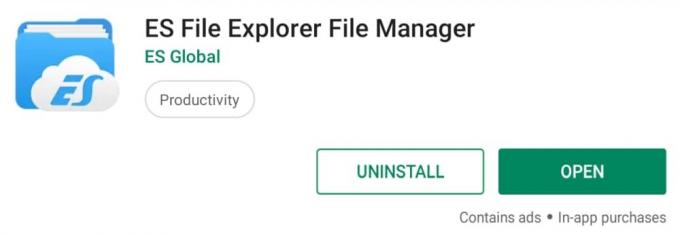
Промяната на настройките в ES File Explorer е най-добрият начин да се отървете от досадния балон за известия, който се появява от време на време. Ако тази опция не работи за вас, можете да помислите да опитате алтернативните методи по-долу.
Деинсталирайте ES File Explorer
Нищо не се освобождава от услугите за уведомяване на приложението, като деинсталирането му от устройството ви! Независимо дали използвате Android TV, Fire TV или Fire Stick, можете физически да премахнете ES File Explorer от системата си, за да се отървете от плаващата джаджа завинаги. Това означава, че няма да имате достъп до ES File Explorer, разбира се, но той работи в малка част, особено ако не можете да получите достъп до приложението по някаква причина.
Деинсталиране на ES File Explorer на Fire TV и Fire Stick:
- Отворете своя Fire TV и отидете на домашно меню.
- Превъртете вдясно и изберете елементите от менюто в горната част на екрана Настройки. Може да се наложи да натиснете на дистанционното, за да маркирате менюто, преди да навигирате.
- Превъртете надясно и изберете Приложения.
- В менюто Приложения преминете надолу и изберете Управление на инсталираните приложения.
- Превъртете, докато не намерете ES File Explorer в азбучния списък.
- Изберете ES File Explorer и ще се отвори нов екран. Превъртете надолу и изберете Uninstall.
- Ще се отвори вторичен екран. Избирам Uninstall още веднъж за потвърждение.
- След малко ES File Explorer ще бъде изтрит от устройството ви Fire TV.
Ако използвате устройство с Android, процесът на деинсталиране ще бъде малко по-различен в зависимост от хардуера, който използвате. Потребителите на смартфони и таблети могат просто да намерят иконата за изследване на ES файл, докоснете и задръжте за кратко секунда, след което плъзнете приложението до етикета Деинсталиране в горната част на екрана. След потвърждаване на изтриването приложението и известието ще изчезнат.
Потребителите на Android TV ще трябва да извършат деинсталирането по малко по-различен начин. Следвайте тези инструкции, за да деинсталирате ES File Explorer на Android TV горните кутии:
- Включете устройството си с Android TV и отидете в главното меню.
- Изберете иконата за настройки, за да влезете в екран с опции.
- Превъртете до Раздел Приложения и го отвори.
- Изчакайте момент за зареждане на списъка с инсталирани приложения, след това отидете надолу и изберете ES File Explorer.
- Изберете приложението, след това превъртете до Опция за деинсталиране.
- Потвърдете изтриването и Android TV веднага ще го премахне от устройството ви.
Заменете ES File Explorer с друго приложение
ES File Explorer не е единственото приложение за навигация на файлове на пазара. Има няколко приложения на трети страни, които изпълняват сравними задачи като ES, включително изтеглящи програми с отворен код, които почти изцяло могат да заменят ES File Explorer без досадните точки на известия. В секцията по-долу ще обсъдим няколко от най-добрите алтернативи, така че можете да избегнете проблема с плаващия балон изцяло.
Най-добрите алтернативи на ES File Explorer

Повечето потребители, които изтеглят ES File Explorer на Fire TV или Android TV, го правят, за да могат да зареждат приложения. Добрата новина е, че има някои удобни парчета софтуер, които могат да вършат същите задачи също толкова лесно и те не идват с разочароващи балони за уведомяване.
Downloader
Еднозначно приложение за странично зареждане, което е една от най-добрите заместители на ES File Explorer на пазара. Можете да изтеглите приложението директно от приложението на Fire TV, да намерите връзки в интернет, за да apk файлове, които искате да инсталирате, след което да ги въведете в интерфейса на Downloader. Два клика по-късно приложението е инсталирано, готово за поточно предаване по ваша команда.
Недостатъкът на Downloader е, че той не идва с интерфейс на програма за преглед на файлове, което означава, че можете да го използвате само за странично зареждане, а не да управлявате устройството си директно. Трудно е обаче да кажем „не“ на нещо толкова просто, просто и безплатно.
За да използвате Downloader, просто вземете приложението, като го инсталирате на своя Fire TV. Можете да го търсите на самото устройство или да го изпратите с помощта Уеб интерфейс за приложения на Amazon.
apps2fire
Тъй като операционната система Fire TV е базирана на Android, устройството може да стартира изненадващо количество софтуер, който не е наличен за първи път в приложението на Amazon. apps2fire се възползва от това, като ви позволява да копирате инсталирани приложения от Android устройство директно на Fire TV, по същество софтуер за странично зареждане без нужда от кабели или хакване.
apps2fire не предлага никакви функции за навигация на файлове, но ви позволява да добавяте нови приложения със странични устройства към устройството си с лекота. Обърнете внимание, че е необходимо допълнително устройство с Android, за да го използвате. Инсталирайте apps2fire на устройството си с Android без Fire, като го потърсите в магазина за приложения на Google Play или го изпратете с помощта на това линк за изтегляне.
adbLink
adbLink е предназначен за потребители, които искат повече контрол над своя Fire TV. Софтуерът е достъпен за всички основни настолни операционни системи и се свързва с Fire TV чрез Wi-Fi. Когато е била връзка можете да управлявате кеша на файловете, структурата на файловете и много други, всичко от комфорта на вашия работен плот или лаптоп.
Не е необходимо да правите нищо специално с вашия Fire TV, за да заредите с adbLink и той е вероятно по-лесен за използване от ES File Explorer, тъй като можете да получите достъп до него от вашия компютър. За да започнете, изтегляне adbLink за операционната система на вашия компютър от уебсайта на програмиста.
Призрачен командир
Фантастичен, безплатен и с отворен код изследовател на файлове, който може да направи всичко, за което ES File Explorer е способен и много повече. Интерфейсът е по-техничен, отколкото някои потребители ще са свикнали, но определено върши работата и без смущаващи мехурчета за известия.
Призрачен командир е наличен за устройства с Android и може да бъде зареждан странично към Fire TV и Android TV с относителна лекота.
Безопасен ли е ES File Explorer?
ES File Explorer е безплатно приложение, достъпно за Android и Fire TV, което позволява на потребителите да се ориентират по файловата структура на устройството си. Той също така включва полезни функции за странично зареждане на съдържание, което улеснява въвеждането на URL и инсталирането всяко apk към вашето Android или Fire TV устройство, всички без да се налага да хакнете, джейлбрейк или да добавите USB аксесоари.
ES File Explorer е напълно безопасен за използване и като цяло не предизвиква смущения при потребителите, които са го инсталирали. Синята джаджа за кръг обаче е забележимо изключение от това. Следвайки инструкциите за премахване по-горе, можете да деактивирате плаващата икона, без да се налага да деинсталирате ES File Explorer. Ако искате да анонимизирате изтеглянето на своя ES File Explorer или просто искате винаги включена защита, активирайте вашата VPN веднага след като стартирате устройството си.
заключение
Плаващата икона на джаджа на Fire TV, Fire Stick и някои устройства с Android / Android TV със сигурност е разочароващ проблем. За щастие, това е проблем с бързото и лесно решение. Чрез деактивиране на кръга с известия в ES File Explorer или чрез замяна или премахване на приложението като цяло можете да се отървете от синята точка, която виси на ръба на екрана, и да се върнете към насладата още филми.
Имате ли съвети как да се отървете от плаващата джаджа на Fire TV? Знаете ли за друга добра замяна на ES File Explorer? Оставете коментар по-долу!
Търсене
скорошни публикации
Firestick работи бавно? Оптимизирайте вашата Fire Stick за скорост
Amazon Fire TV и Fire TV Stick са евтини, преносими, но същевременн...
Star Trek: Discovery в Netflix? Гледайте от всяка страна!
Star Trek е прекрасна вселена, която съществува от много десетилети...
VRV Vs. Crunchyroll Vs. Funimation - Най-добрите услуги за стрийминг на аниме
Феновете на анимето в англоезичния свят никога не са имали повече в...